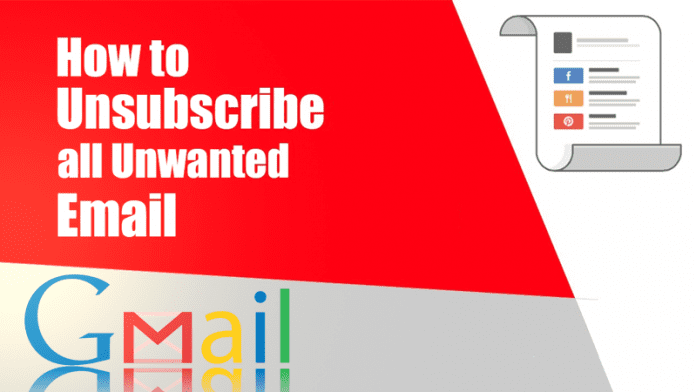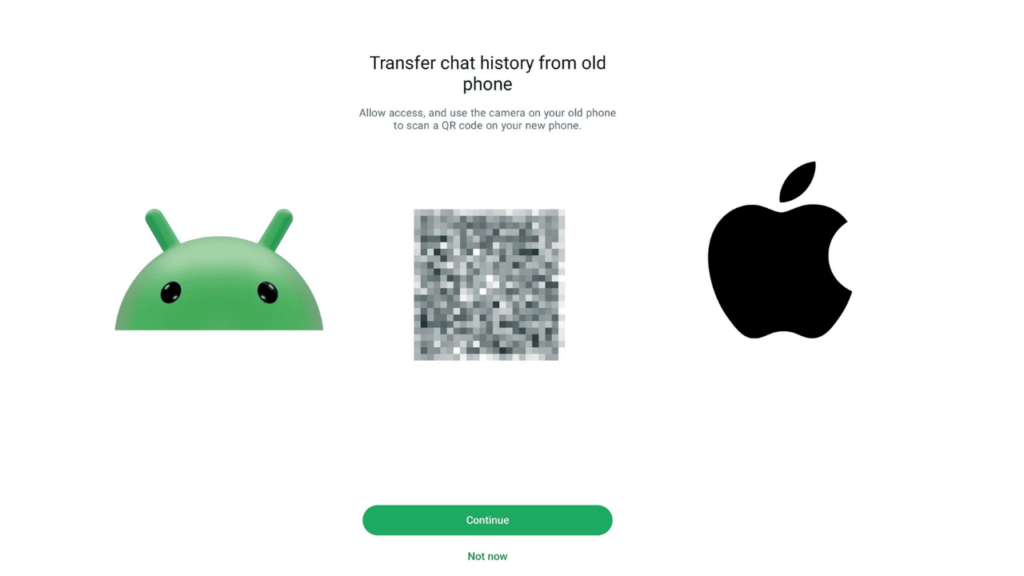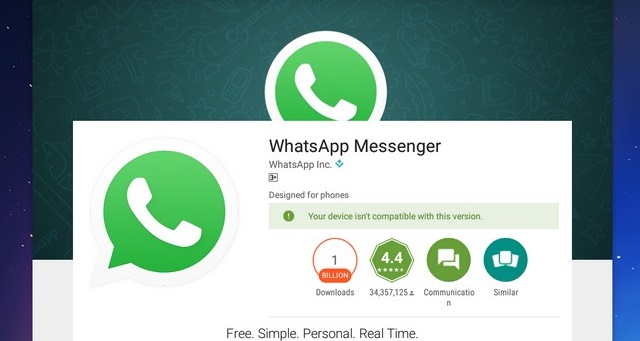Přestože je Firefox méně populární než prohlížeč Chrome nebo Edge, stále vám nabízí všechny funkce, které uspokojí vaše potřeby procházení webu. Některé funkce Firefoxu jsou lepší než Google Chrome, například prevence sledování.
Před několika dny Mozilla vydala Firefox 102, který má funkci známou jako ‘Query Parameter Stripping’. Tato funkce automaticky odebere parametr měřicí adresy URL, když kliknete na webovou adresu.
Například Facebook přidává své ID sledování pro sledování kliknutí přidáním dotazu „fbclid“ na konec adresy URL. Podobně Twitter, Instagram a všechny ostatní sociální sítě, které používáte, přidávají svůj parametr dotazu k odchozím odkazům, aby sledovaly kliknutí.
Kroky Automatické odstranění sledovačů z adres URL ve Firefoxu
Nejnovější verze prohlížeče Firefox pro PC tento dotaz odstraňuje, aby se zabránilo sledování dat. Odstranění parametrů dotazu je již součástí přísného pravidla ochrany sledování ve Firefoxu, ale měli byste ho povolit ručně. Níže jsme sdíleli podrobný průvodce automatickým odstraňováním sledovačů z adres URL ve Firefoxu. Pojďme to zkontrolovat.
1. Nejprve si stáhněte a nainstalujte nejnovější verzi Prohlížeč Firefox na vašem Windows 11. Pokud je již nainstalován, nezapomeňte jej aktualizovat.
2. Po aktualizaci znovu spusťte prohlížeč Firefox a klepněte na nabídku hamburgerů v pravém horním rohu.
![]()
3. V seznamu možností klikněte na Nastavení.
![]()
4. Na stránce Nastavení se přepněte na kartu Soukromí a zabezpečení vlevo.
![]()
5. Na pravé straně povolte ‘Strict’ a klikněte na tlačítko Reload All Tabs.
![]()
A je to! To přinutí prohlížeč Firefox odstranit sledovače z adres URL.
2 Jak povolit přísnou ochranu proti sledování v soukromém režimu
Můžete také přinutit Firefox, aby automaticky odstranil sledovače z webových adres v soukromém okně. Zde je návod, jak můžete povolit přísný režim v soukromém režimu Firefoxu.
1. Nejprve otevřete prohlížeč Firefox v počítači. Do adresního řádku zadejte about:config a stiskněte tlačítko Enter.
![]()
2. Nyní uvidíte varovnou obrazovku. Klikněte na tlačítko Přijmout riziko a pokračovat.
![]()
3. Otevře se stránka Pokročilé předvolby prohlížeče Firefox.
4. Nyní do pole Hledat zadejte privacy.query.
![]()
5. Ve výsledcích vyhledávání dvakrát klikněte na režim privacy.query_stripping.enabled.pbmode a nastavte jeho hodnotu na True.
![]()
Po dokončení restartujte webový prohlížeč Firefox v systému Windows 11. Po restartu prohlížeč Firefox také automaticky odstraní sledovače v soukromém režimu.
Tento průvodce se tedy týká povolení funkce Query Parameter Stripping v prohlížeči Firefox pro Windows 11. Pokud vám záleží na vašem soukromí, měli byste tuto funkci okamžitě povolit. Pokud potřebujete další pomoc související s odstraňováním parametrů dotazu, dejte nám vědět v komentářích níže.